
Uno de los grandes problemas que puede tener Chrome en la actualidad es el alto consumo de recursos tanto en Windows como en macOS. Esto es un elevado problema sobre todo para los portátiles que cuentan con un hardware más limitado y también dependen de la alimentación por batería. En el caso de contar con un navegador que consume mucha batería, al final se reduce considerablemente el uso que se le puede dar al propio ordenador.
Desde Google saben el meme en el que se ha convertido su navegador, y han sido muchos los intentos para poder reducir el consumo de RAM y batería. Y la última característica que han implementado justamente para esto podría dar los frutos que todos los usuarios estábamos esperando. En este artículo te contamos la configuración a aplicar para que Chrome sea mucho más eficiente.
La configuración que permitirá a Chrome consumir un 40% menos de RAM
La nueva funcionalidad que está llegando a los navegadores promete reducir el 40% del consumo de la memoria RAM según Google. Esto es algo que consigue desactivando las pestañas de Chrome tras un tiempo en desuso para evitar tener que estar cargando constantemente el contenido de estas. De momento esta es una función que está reservada para los desarrolladores y no se liberará hasta dentro de unas semanas, pero si tienes mucha curiosidad por probarla, vas a poder hacerlo con los siguientes pasos:
- Instala la última versión de Google Chrome. En mi caso lo he podido testar en la 109.0.5414.120.
- Accede a la Configuración del navegador.
- Comprueba si en el lateral izquierdo te aparece una pestaña denominada "Rendimiento". Si no es así, deberás introducir en la barra de direcciones el siguiente comando: chrome://flags/#high-efficiency-mode-disponible
- La primera opción denominada Enable the high efficiency mode feature in the settings deberá estar marcada en Enable en el cuadro de la derecha.
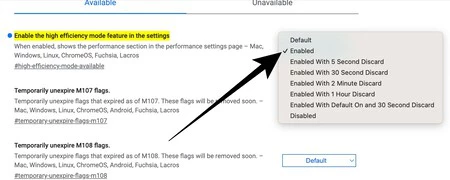
- Reinicia Chrome.
- Vuelve a entrar en la Configuración del navegador.
- En la parte izquierda, ya si te debe aparecer la pestaña Rendimiento sobre la que se tiene que pulsar.
- Activa la función Ahorro de memoria.
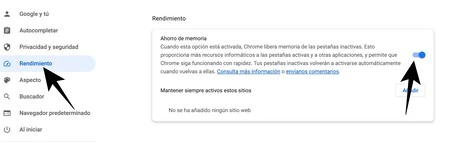
En esta misma página, si se pulsa en "Añadir" se van a poder agregar páginas que no quieres que se desactiven. Igualmente, Google detalla que algunas páginas están siempre excluidas de la desactivación que son las que contienen llamadas activas, vídeos en reproducción, notificaciones en vivo o descargas activas.
Activar el modo de ahorro de energía
En el caso de que tengas un portátil, debes saber que es importante ahorrar energía. Es por ello que ahora Chrome agrega un modo de ahorro energético que promete reducir la cantidad de procesos en un segundo plano y la tasa de captura de imágenes lo que afectaría a las transmisiones de juegos. Este modo comenzaría a actuar cuando la batería del portátil se encuentre por debajo del 20%.
Para poder activar esta función, que de momento se encuentra en fase de prueba, se deben seguir los siguientes pasos:
- En la barra de direcciones escribe la siguiente URL: chrome://flags/#battery-saver-mode-disponible
- Automáticamente, se abrirá el menú de configuración, y se marcará en amarillo la función "Enable the battery saver mode feature in the settings". Si no es así, búscala en el listado, buscando la palabra clave "battery".
- En el recuadro de la derecha marca la opción Enable.
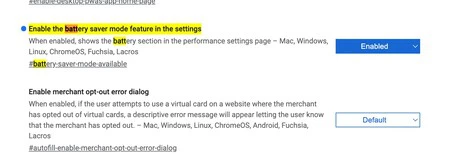
- Reinicia el navegador.
- Accede al menú de Rendimiento que hemos comentado en el apartado anterior.
- Activa la función Ahorro de energía.
Esta funcionalidad por defecto se va a poner en marcha cuando el ordenador esté por debajo del 20% de su capacidad. Pero en este mismo menú vas a poder seleccionar que se active cuando el ordenador portátil esté desenchufado para poder alargar su autonomía.
-
La noticia Con estos ajustes en Google Chrome reducirás el consumo de RAM un 40%: mejorará el rendimiento y la autonomía de tu portáti fue publicada originalmente en Genbeta por José Alberto Lizana .
☞ El artículo completo original de José Alberto Lizana lo puedes ver aquí


No hay comentarios.:
Publicar un comentario